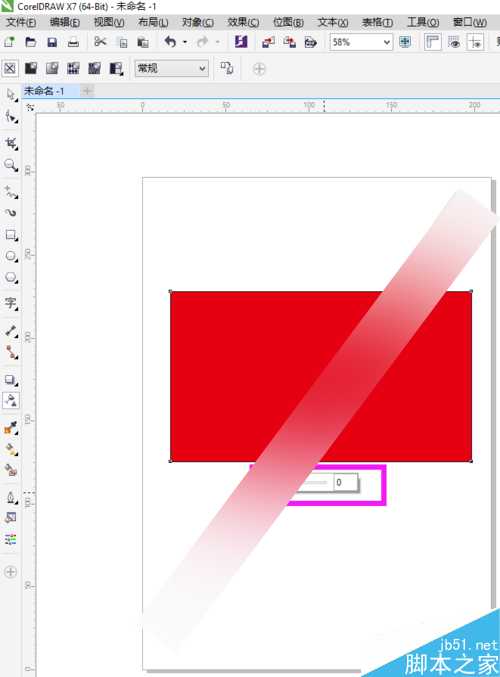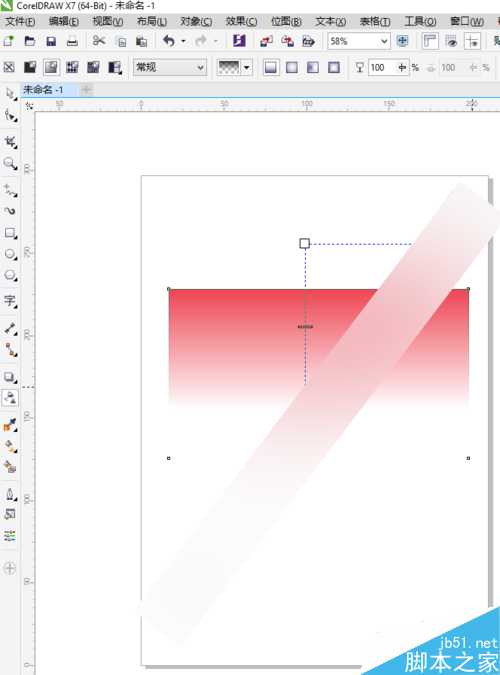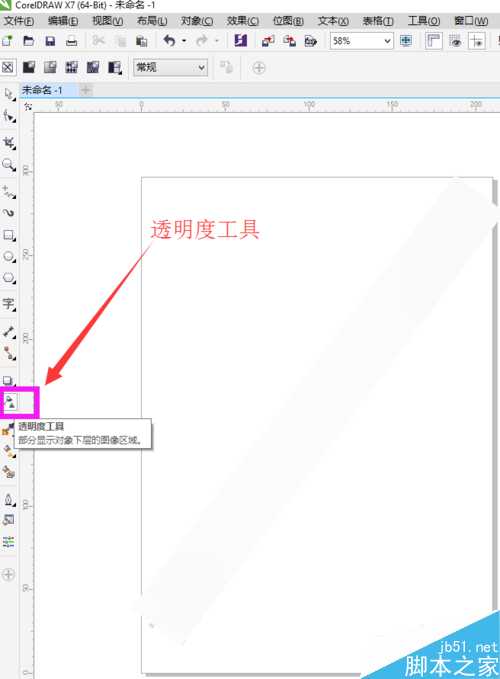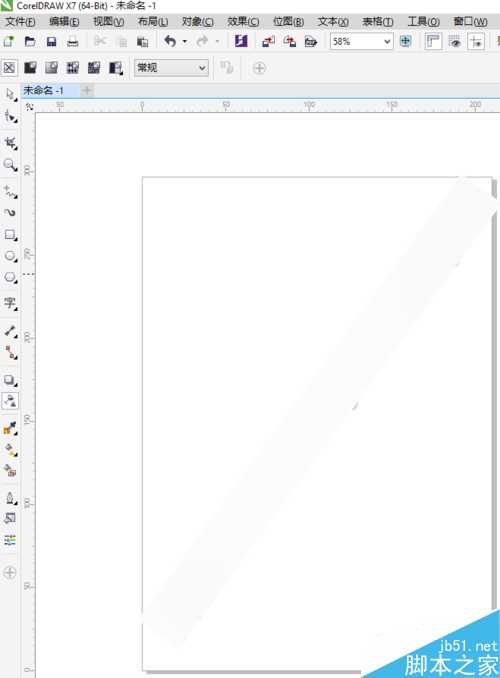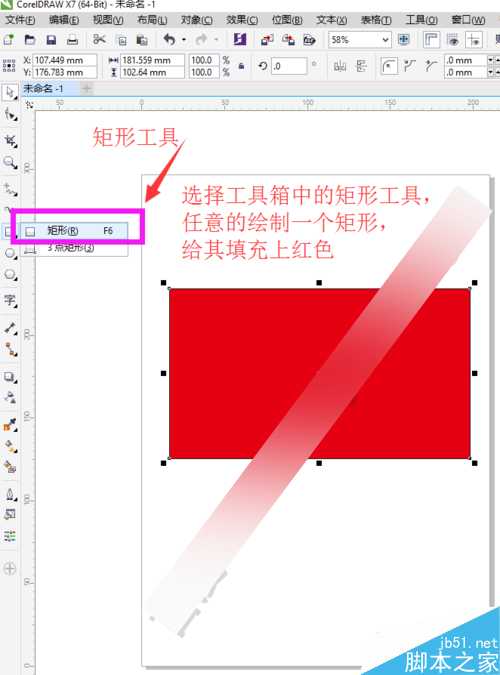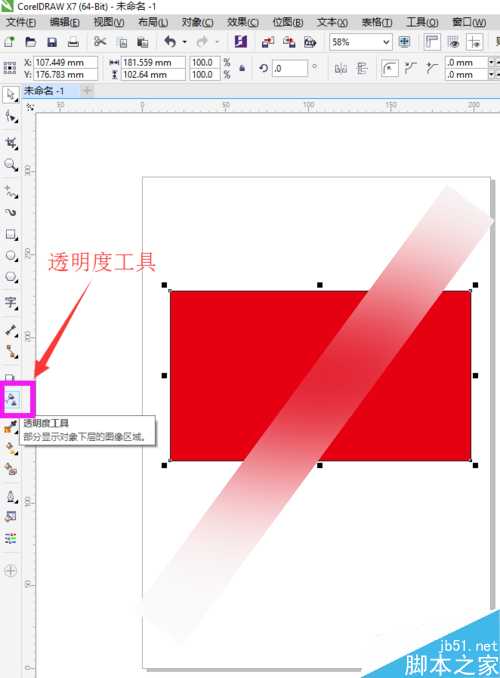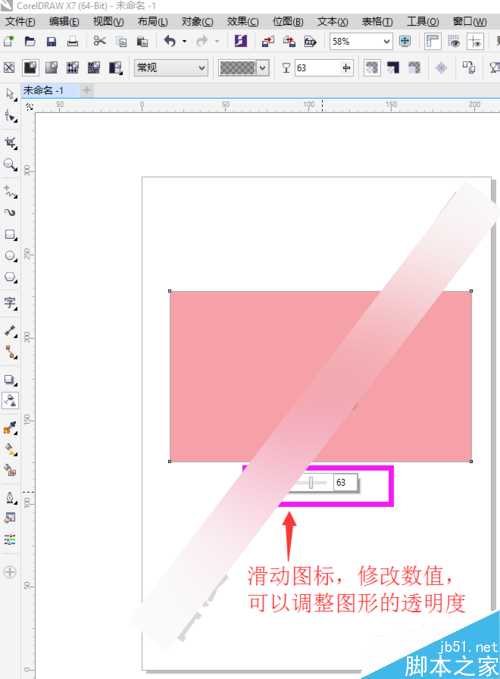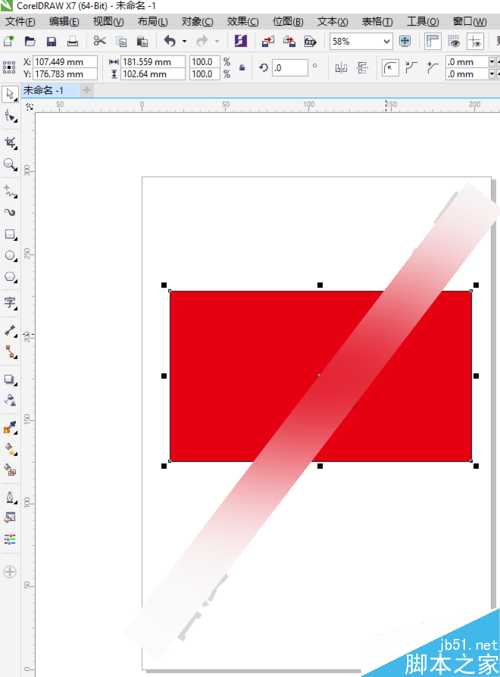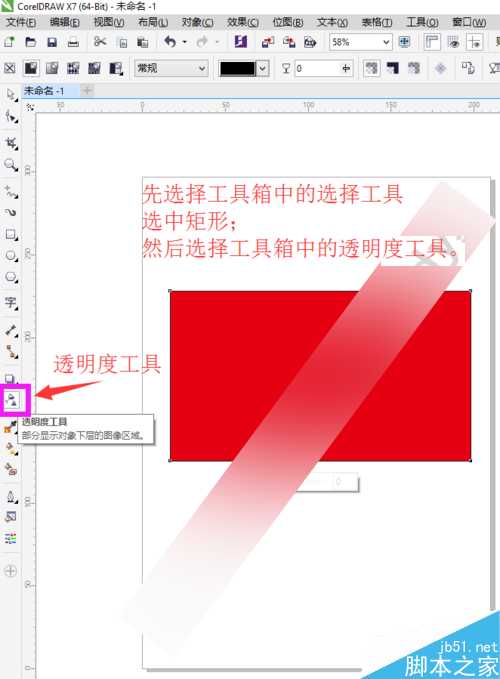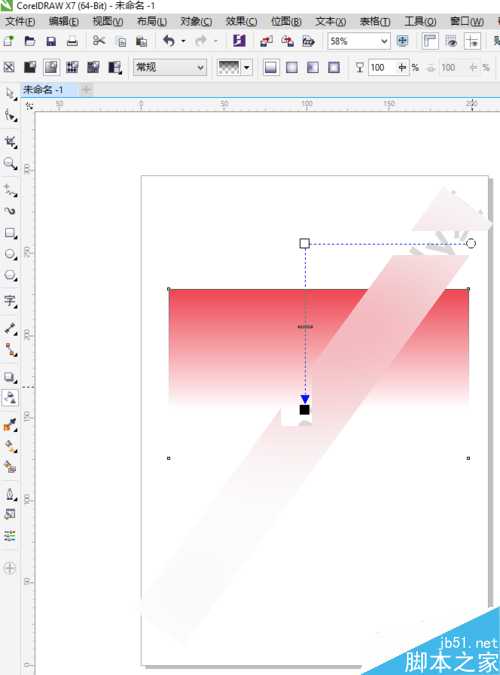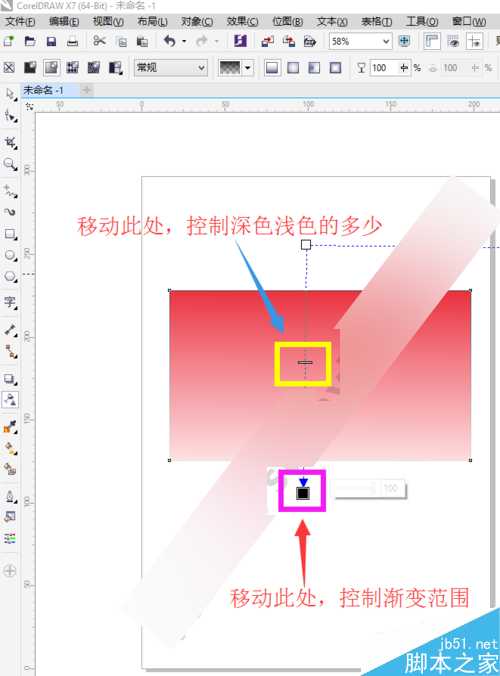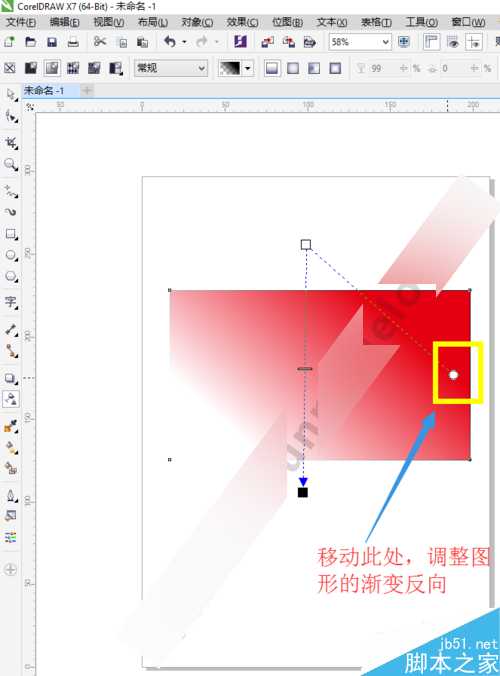CorelDRAW软件中的透明度工具使用介绍
平面设计 发布日期:2024/9/24 浏览次数:1
cdr是CorelDRAW软件的缩写,我们在使用cdr软件制图时,经常需要用到调整图形的透明度。那么cdr软件透明度在哪里呢,我们怎么样使用cdr软件中的透明度工具呢?这篇教程是向的朋友介绍CorelDRAW软件中的透明度工具使用方法,不会的朋友可以参考本文,希望能对大家有所帮助!
cdr透明度工具在哪里?
cdr软件中的透明度工具位于工具箱中的中间偏下的位置,他的图标类似一个酒杯的效果,如下图所示。
cdr透明度怎么调?
1、我们先打开cdr的软件,任意的新建一个画布。夏夏在这里新建的是一个A4大小的画布,如下图所示。
2、选择工具箱中的矩形工具,或者直接按快捷键F6选择矩形工具;选择矩形工具后,任意的画一个矩形。为了方便讲解透明度,我们给其填充上红色。如下图所示。
3、选择工具箱中的选择工具选中矩形,然后我们选择工具箱中的透明度工具,选择透明度工具后,我们可以发现图形下方有一个透明度图标,如下图所示。
4、我们滑动竖直,可以改变图形的透明度,当竖直为100时,图形接近无色,如下图所示。
5、上面介绍的是调整的整个图形的透明度,下面来给大家介绍渐变透明度又该怎么调?
cdr渐变透明度怎么调?
1、同样地,我们还是用之前画好的矩形为例,现在我们来给这个图形加上一个渐变透明度的效果。
2、我们还是使用工具箱中的选择工具,选中矩形;然后选择工具箱中的透明度工具,如下图所示。
3、选择透明度工具后,我们直接在图形上单击拉动,就可以拉出一个渐变的透明度效果,如下图所示。
4、移动下方的黑矩形处,可以控制渐变的范围;移动横杠处可以控制深色浅色的范围,向上深色少,向下深色多;
5、移动另一个白色的小圆圈,可以控制渐变的方向,如下图所示。打开可以自己动手试下渐变工具,这样更利用我们熟悉掌握透明度工具。
以上就是CorelDRAW软件中的透明度工具使用介绍,希望大家看完之后能有所帮助!
人们对于笔记本电脑有一个固有印象:要么轻薄但性能一般,要么性能强劲但笨重臃肿。然而,今年荣耀新推出的MagicBook Pro 16刷新了人们的认知——发布会上,荣耀宣布猎人游戏本正式回归,称其继承了荣耀 HUNTER 基因,并自信地为其打出“轻薄本,更是游戏本”的口号。
众所周知,寻求轻薄本的用户普遍更看重便携性、外观造型、静谧性和打字办公等用机体验,而寻求游戏本的用户则普遍更看重硬件配置、性能释放等硬核指标。把两个看似难以相干的产品融合到一起,我们不禁对它产生了强烈的好奇:作为代表荣耀猎人游戏本的跨界新物种,它究竟做了哪些平衡以兼顾不同人群的各类需求呢?